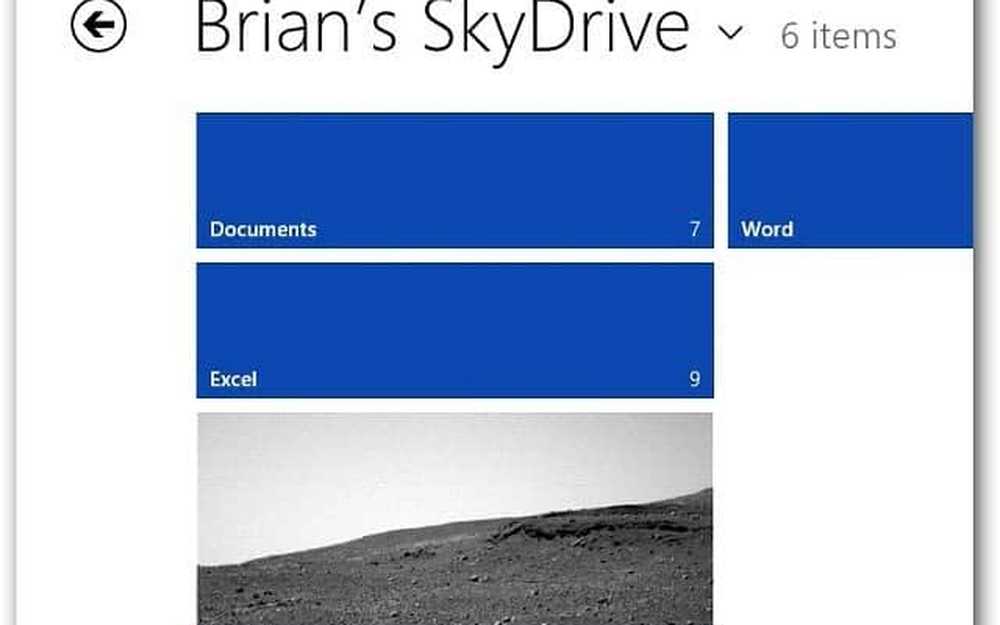Lagre store apper og spill fra Windows 10 Lagre til eksterne disker

Merk:
Dette er en oppdatert artikkel som gjenspeiler endringene i Windows 10 jubileumsutgave. Hvis du kjører fortsatt, kjører Build 10586, kan du følge disse instruksjonene.
Windows 10: Lagre store apper på et eksternt stasjon
For å sette opp, gå til Innstillinger> System> Lagring. Der vil du se stasjonene som er koblet til PCen din. Her kan du se jeg la til en 128 GB USB-minnepinne til min Lenovo Flex.

Bla ned til delen Lagre steder og endre hvor nye apper lagrer til. Det er åpenbart at det er satt til din lokale stasjon som standard, og du vil endre den til din eksterne stasjon fra rullegardinmenyen og deretter klikke på Bruk.

Mens du er her, kan du angi plasseringene for musikk, dokumenter, bilder og videoer. Faktisk, fordi bilder og videoer kan være store, kan du også endre den til den større eksterne stasjonen også.
Nå, når du tar en stor fil fra Windows Store, vil Asphalt 8: Airborne (nesten 2 GB) gå til den eksterne stasjonen.

Dette er en flott løsning hvis du har en SSD-stasjon med lavere kapasitet og vil beholde dem lokale og ikke i skyen. Hvis du ikke trenger en USB-minnepinne som stikker ut av notisboken, vil du i stedet bruke et stort SD-kort.
Husk at noen apper må installeres på din lokale stasjon til arbeid, skjønt. Men de er vanligvis mindre verktøy.